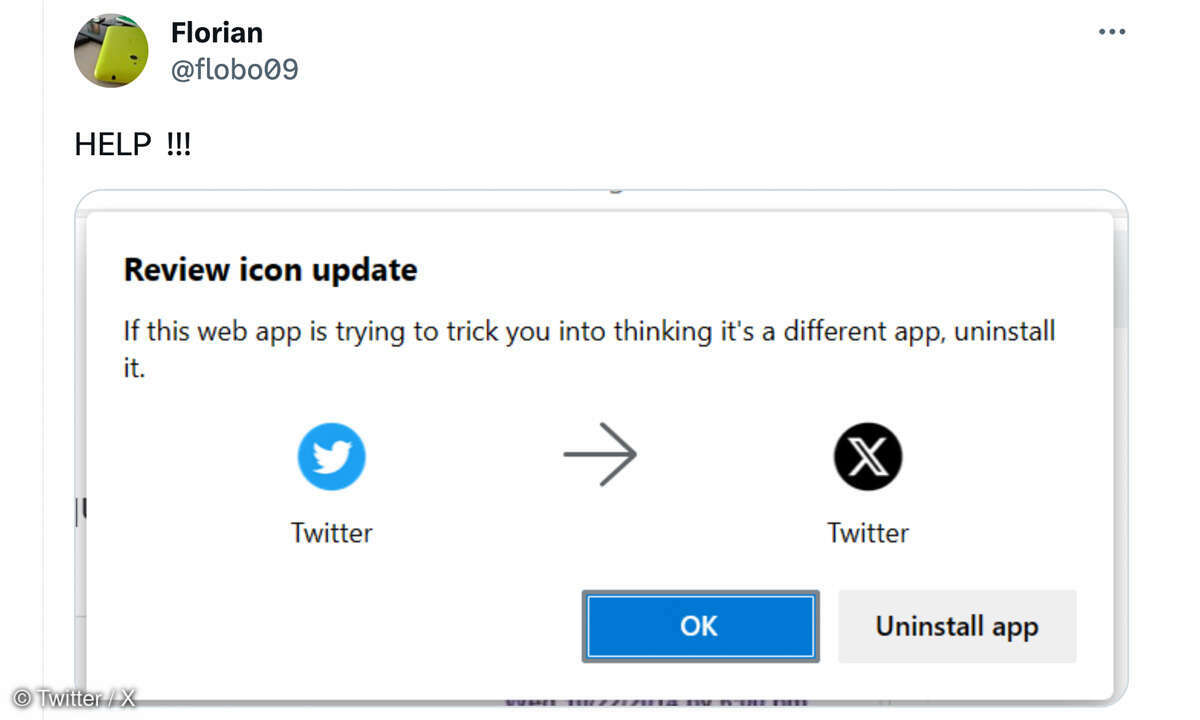Flash-Cookies
- So werden Sie mit Cookies ausspioniert
- Flash-Cookies
- Ever-Cookies
Kontra-Cookies ...
Kontra-Cookies
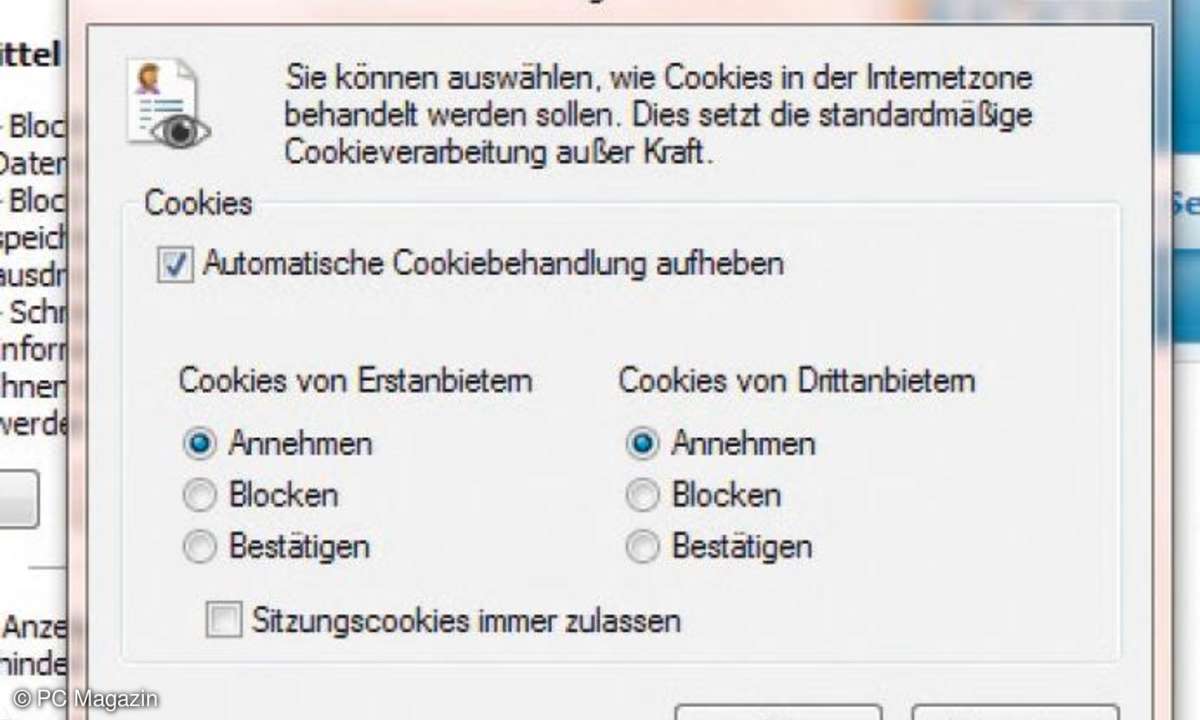
Wie geht der Anwender am besten gegen Cookies vor? Die wichtigsten Gefahrenherde für die Privatsphäre sind nach wie vor normale und Flash-Cookies. Beide sind weit verbreitet, oft ewig gültig und kommen in der Online-Werbung zum Einsatz. Die Bannerserver setzen und lesen Cookies über verschiedene Webseiten und Browser hinweg. Eine wichtige Einstellung in der Cookie-Verwaltung ist also: Cookies von Drittanbietern blockieren.
Bei Firefox sollte man in den Einstellungen/Datenschutz wählen: Firefox wird eine Chronik nach benutzerdefinierten Einstellungen anlegen. Nun findet sich die Option Cookies von Drittanbieter akzeptieren, die deaktiviert sein sollte.
Unter dem Punkt Die Chronik löschen, wenn Firefox geschlossen wird/Einstellungen kann der Anwender wählen, dass Firefox Cookies beim Schließen immer entfernt. Das ist Geschmacksache, denn es gehen auch dauerhafte Login-Funktionen verloren.
Ähnlich sieht es beim IE aus. In den Internetoptionen/Datenschutz wähle man Erweitert und Automatische Cookiebehandlung aufheben. Dann lässt sich einstellen, wie der IE mit Keksen von Erst- und Drittanbietern umgeht. Eine weitere Option ist Sitzungscookies immer zulassen, mit der der Anwender alles bis auf eben diese blockiert. Beim IE9 haben sich die Optionen nicht geändert.
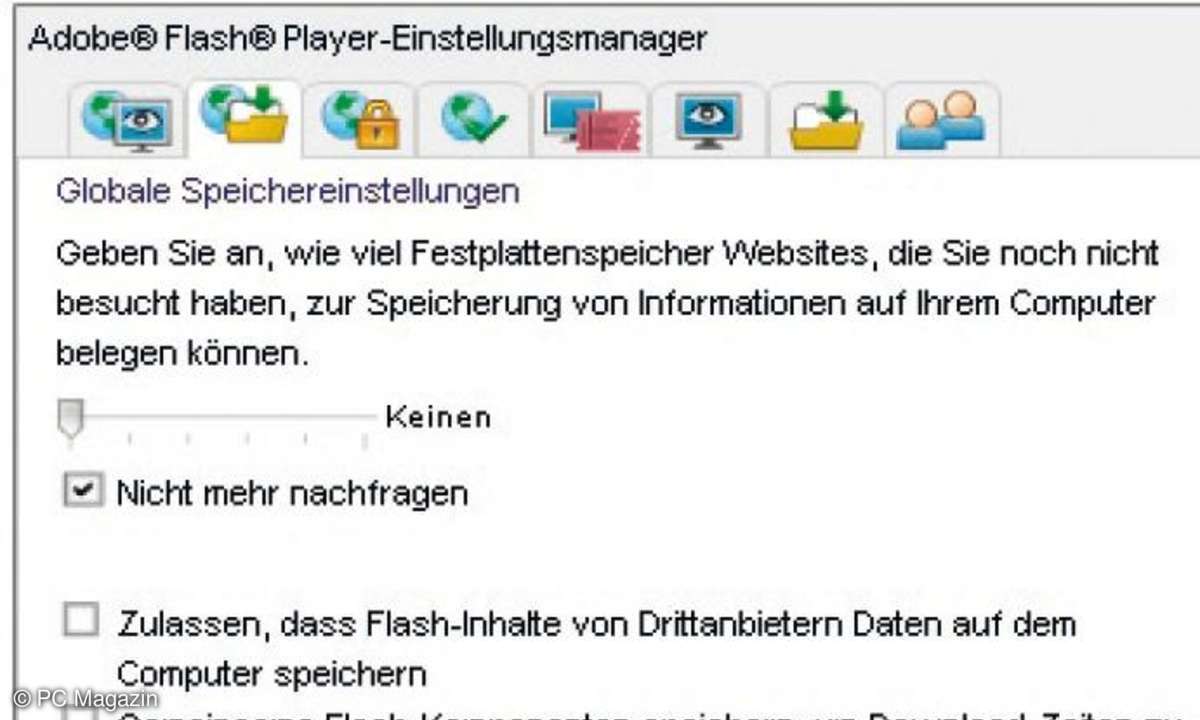
Chrome bietet ebenfalls in den Einstellungen unter Details/Content-Einstellungen/Cookies die Wahl: Alle Drittanbieter-Cookies ohne Ausnahme blockieren und ferner Cookies und andere Website-Daten beim Schließen des Browsers löschen.
Geradezu vorbildlich an dieser Stelle ist der Link zu den Adobe-Flash-Optionen: Speichereinstellungen für Adobe Flash Player. Das sei gelobt, gerade weil Google mit dem Google Updater kein großer Freund des Datenschutzes ist.
Cookies wie der Blitz
Adobe selbst bietet ein Online-Tool, mit dem sich der Flash-Player konfigurieren lässt: www.macromedia.com/support/documen tation/de/flashplayer/help/settings_manager02.html. Auf der Seite findet der Anwender ein Flash-Tool mit mehreren Reitern, wobei der zweite die Speicherung von Cookies regelt. Hier kann der Anwender beispielsweise deaktivieren: Zulassen, dass Flash-Inhalte von Drittanbietern Daten auf dem Computer speichern.
Damit killt er künftige Werbekekse. Wer gar keine Flash-Cookies mag - oft sind sie sinnvoll, zum Beispiel für den Youtube-Player - so schiebt er den Regler für den Speicherplatz auf Null. Dann sollte er auch ein Häkchen bei Nicht mehr nachfragen setzten, denn sonst bekommt er bei jedem Speicherversuch ein lästige Meldung.
Das verhindert den Erhalt neuer Cookies, wer die alten löschen will, greift am besten zum Dateimanager und löscht im Ordner
C:\Users\<user>\AppData\Roaming\Macromedia\Flash Player\#SharedObjects
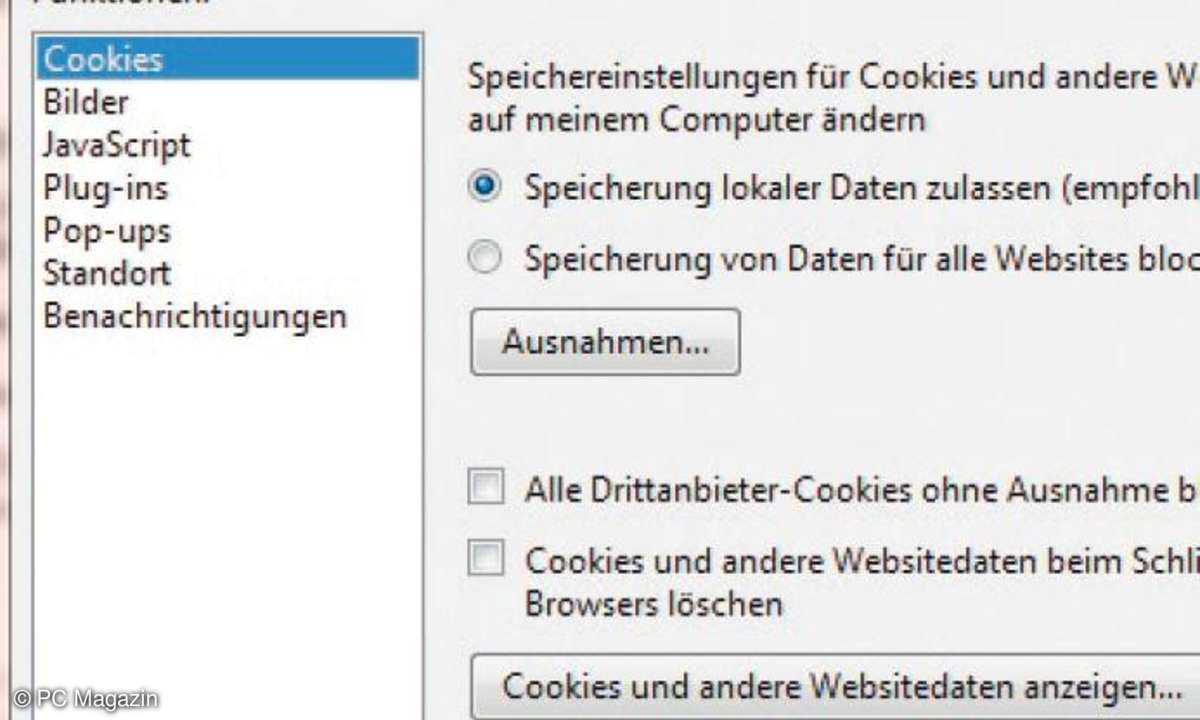
alle Unterordner, wobei <user> den jeweils im System eingeloggten Anwender bezeichnet (siehe auch Absatz Löschautomat). Das bedeutet, dass Flash für jeden User eine eigene Cookie-Historie anlegt, die eigens bereinigt sein will. Auch vor Flash-Keksen schützt der private Modus eines Browsers (nicht vor Ever-Cookies hingegen). Beim IE und Firefox haben wir das getestet.
Ähnlich sind die Keksprinzipien bei Silverlight, nur dass dieses aufgrund seiner geringeren Verbreitung gerade im Werbebannerbereich nicht so gefährlich ist. Um den Speicher zu verwalten, klickt der Anwender mit der rechten Maustaste auf eine beliebige Silverlight-Anwendung, zum Beispiel auf www.silverlight.net.
Dann öffnet er das einzige Kontextmenü Silverlight und dann den Reiter Anwendungsspeicher. Hier löscht er vorhandene Cookies oder entfernt die Funktion Anwendungsspeicher aktivieren. Die bereits vorhanden Datenkrümel liegen im Ordner:
C:\Users\<user>\AppData\LocalLow\Microsoft\Silverlight